윈도우11 작업표시줄에 위치한 검색창(검색 상자)은 내 PC에 저장된 데이터를 비롯해 메일 상자, 웹 검색과 같은 온라인 기능을 활용한 검색을 지원합니다.
디스크에 저장된 파일이 색인이 생성된 데이터일 경우 상당히 빠르게 파일을 찾아주며 키워드를 입력하면 검색엔진 Bing을 통한 검색 결과도 제공하기 때문에 검색창 하나로 많은 작업을 수행할 수 있는데요.
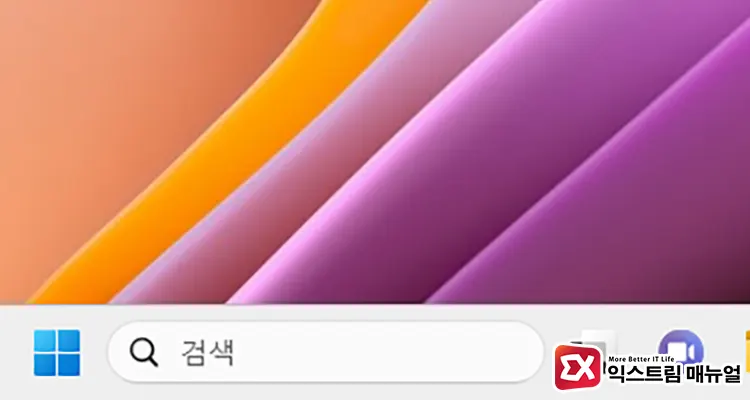
윈도우11 검색창은 작업표시줄 뿐만 아니라 시작 버튼을 클릭했을 때 시작 화면 상단에도 나타나서 기능이 중복되고 Win + S 단축키로 쉽게 불러올 수 있기 때문에 작업표시줄 검색창 없애기를 통해서 작업표시줄 공간을 절약하고 싶은 사용자도 있습니다.
이 경우 작업표시줄 설정을 통해 검색창을 아이콘만 표시하거나 완전히 없앨 수 있으며 방법은 다음과 같습니다.
윈도우11 작업표시줄 검색창 설정
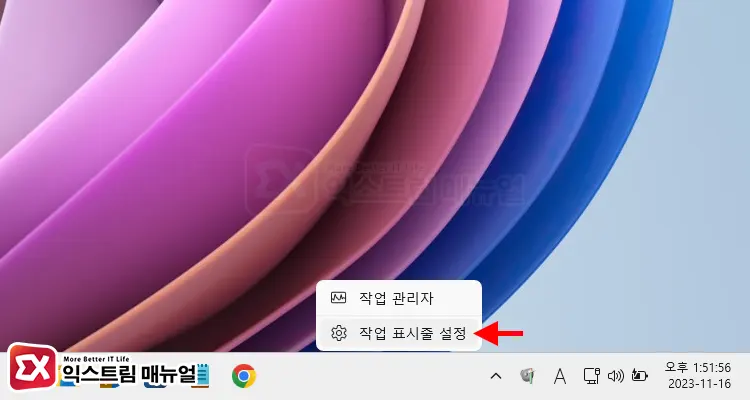
- 작업표시줄의 빈 공간을 마우스 오른쪽 버튼으로 클릭합니다.
- ‘작업 표시줄 설정’을 클릭합니다.
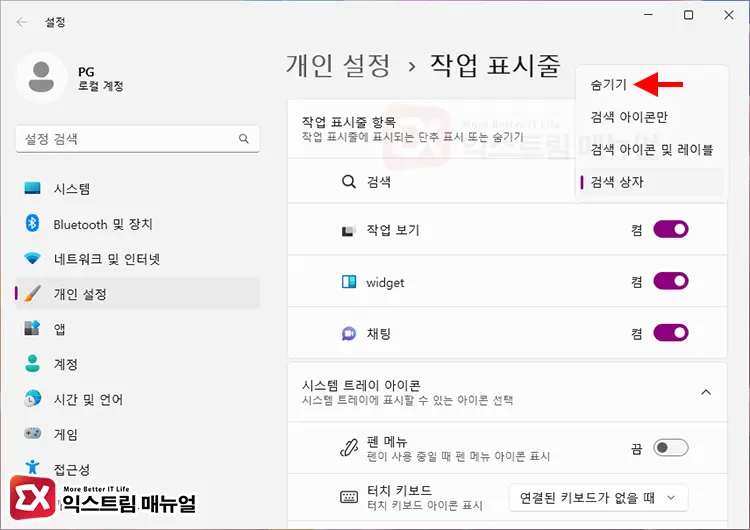
- 개인 설정 > 작업 표시줄 항목에서 검색을 클릭한 후 4가지 옵션 중에서 하나를 선택합니다.
- 검색 상자
- 검색 아이콘 및 레이블
- 검색 아이콘만
- 숨기기
마치며
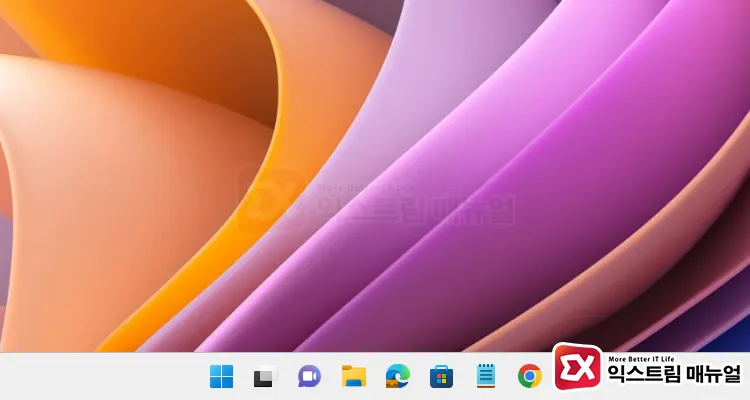
작업 표시줄 항목의 검색을 ‘숨기기’로 설정하면 작업표시줄에 검색창이 사라지며 시작 버튼을 클릭하거나 Win + S 키를 눌러 검색창을 사용할 수 있습니다.
작업표시줄 검색창 숨기기를 하면 그만큼 하단 공간에 여유가 있어서 바로 가기 아이콘을 2개 정도 추가할 수 있으니 작업표시줄이 번잡스럽다면 검색창을 숨겨서 여유 공간을 확보해 보시길 바랍니다.



